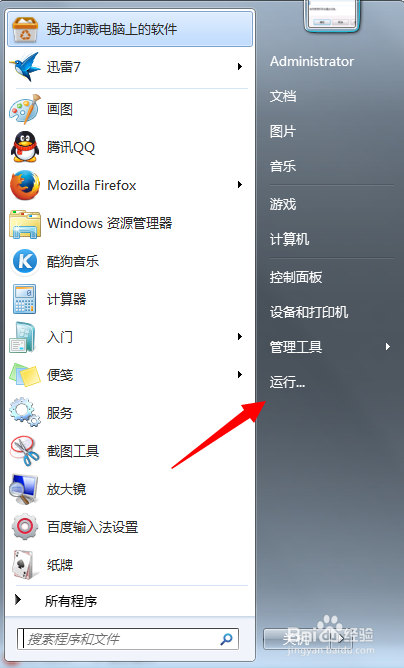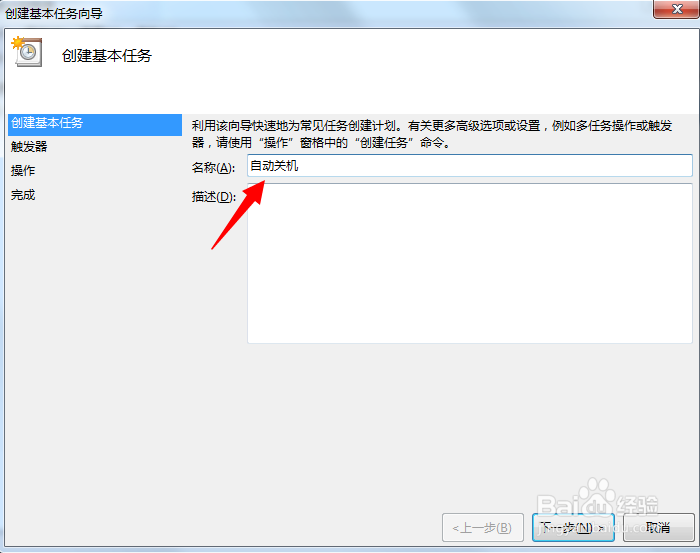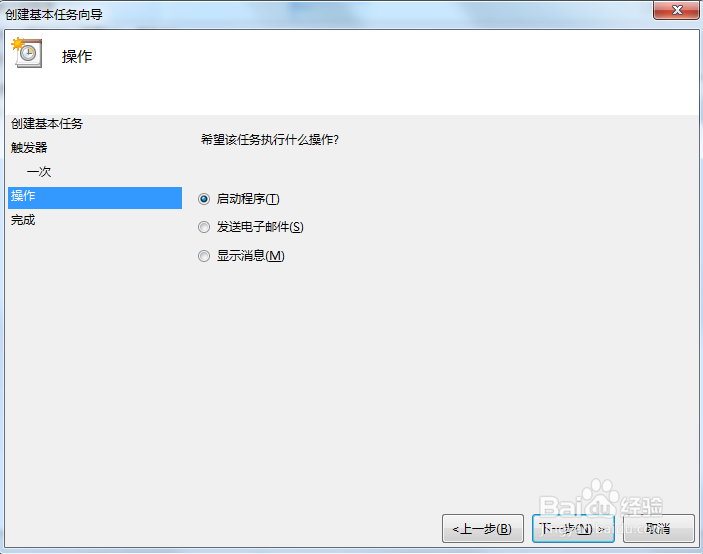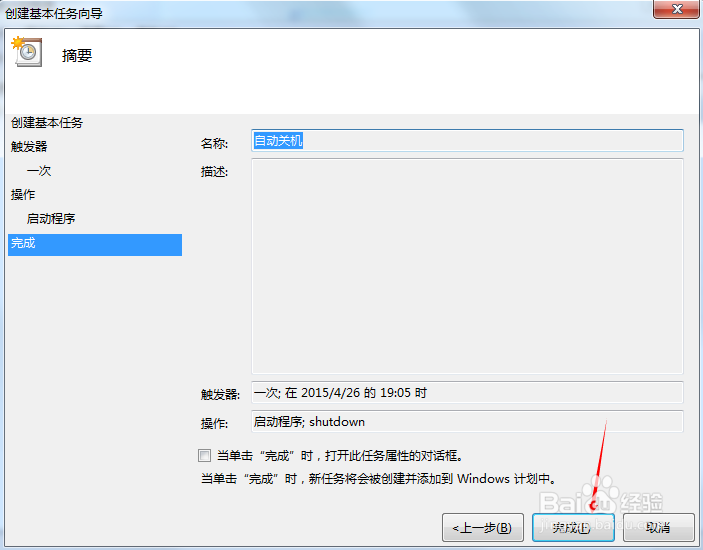win7为电脑添加定时关机任务
1、打开电脑【开始】菜单,找到【运行】,点击打开
2、在弹出的运行对话框中输入【taskschd.msc】命令,点击确定
3、在弹出的计划任务程序,中点击右方【创建基本任务】
4、在弹出的任务选项框,输入【定时关机】,点击下一步
5、在“触发器”栏目,选择任务执行的频率,这里小编以‘一次’作为演示
6、选择任务的开始和结束时间
7、然后在操作栏,选择【启动程序】,点击下一步
8、在程序和脚本栏输入【shutdown】命令下方参数栏输入【-s -f】点击下一步
9、看到完成界面,证明我们的定时关机任务已经完成。
声明:本网站引用、摘录或转载内容仅供网站访问者交流或参考,不代表本站立场,如存在版权或非法内容,请联系站长删除,联系邮箱:site.kefu@qq.com。